Resimleri Görüntüleme

Tam çerçeve izleme
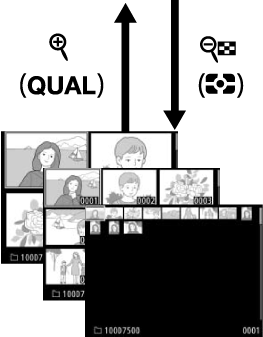
Küçük resim izleme
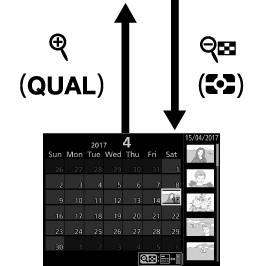
Takvimden izleme
Tam Çerçeve İzleme
Fotoğrafları izlemek için K düğmesine basın. En yeni fotoğraf ekranda görüntülenecektir. Ek resimler, sola veya sağa kaydırarak veya 4 ya da 2 düğmesine basılarak görüntülenebilir; geçerli fotoğrafa ilişkin ek bilgiler görüntülemek için 1 veya 3 düğmesine basın (0 Fotoğraf Bilgileri).
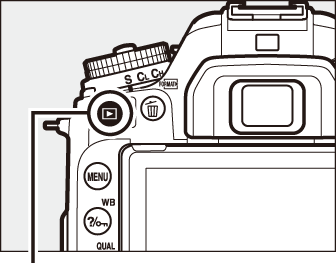
K düğmesi
Küçük Resim İzleme
Birden fazla resim görüntülemek için bir resim tam çerçeve görüntülendiğinde W (Z) düğmesine basın. Görüntülenen resim sayısı W (Z) düğmesine her basıldığında 4'ten 9'a, 9'dan 72'ye artar ve X düğmesine her basıldığında azalır. Yukarı veya aşağı kaydırmak için dokunmatik ekran üzerinde bir parmağınızı kaydırın veya görüntüleri vurgulamak için çoklu seçiciyi kullanın.
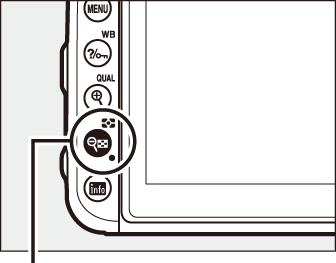
W (Z) düğmesi
Takvimden İzleme
Seçilen bir tarihte çekilen resimleri görüntülemek için 72 resim görüntülendiğinde W (Z) düğmesine basın.
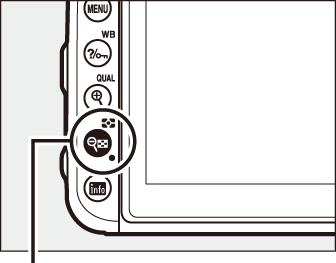
W (Z) düğmesi
Tarih listesinde tarihleri vurgulamak için dokunmatik ekranı veya çoklu seçiciyi kullanın; seçilen tarihte çekilen resimler küçük resim listesinde görünür. J veya W (Z) düğmesine basmak imleci küçük resim listesine yerleştirir, burada tam çerçeve izleme, izleme zoom işlevi (0 Daha Yakından Bakma: İzleme Zoom İşlevi), koruma (0 Fotoğrafları Silinmekten Koruma) veya silme (0 Fotoğrafları Silme) için resimler seçmek üzere çoklu seçiciyi kullanabilirsiniz ya da geçerli olarak vurgulanan resmi tam çerçeve görüntülemek için X (T) düğmesini basılı tutun. Tarih listesine geri dönmek için W (Z) düğmesine tekrar basın. 72 çerçeve izlemeye çıkmak için imleç tarih listesindeyken X (T) düğmesine basın.
Tarih listesi
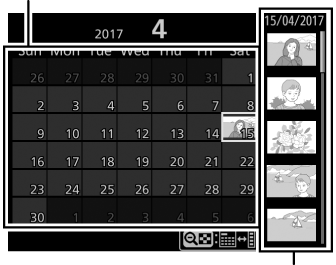
Küçük resim listesi
Dikey Görüntüle
“Dikey” (portre yönlü) fotoğrafları dikey yönlü görüntülemek için izleme menüsündeki (0 Dikey görüntüle) Dikey görüntüle seçeneği için Açık öğesini seçin.

Resim İnceleme
İzleme menüsünde Resim inceleme için Açık seçildiğinde (0 Resim inceleme), çekimden sonra fotoğraflar ekranda otomatik olarak görüntülenir (fotoğraf makinesi zaten doğru yönde olduğundan dolayı, görüntüler resim inceleme sırasında otomatik olarak döndürülmez). Sürekli deklanşör modlarında, görüntüleme çekim sona erdiğinde, geçerli olarak görüntülenmekte olan serinin ilk fotoğrafı ile başlar.
Dokunmatik Ekranın Kullanılması
İzleme sırasında, dokunmaya hassas ekran şu işlemler için kullanılabilir:
Diğer resimleri görüntüleme
Diğer görüntüleri izlemek için sola veya sağa kaydırın.
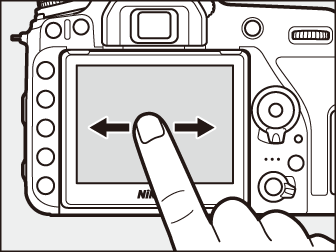
Diğer görüntülere hızlı bir şekilde kaydırın
Tam çerçeve izlemede, bir çerçeve ilerleme çubuğu görüntülemek için ekranın altında dokunabilirsiniz, ardından diğer görüntülere hızlıca kaydırmak için parmağınızı sola veya sağa kaydırın.
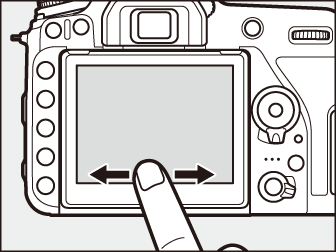
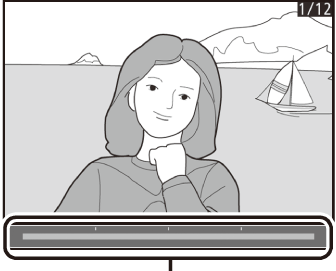
Çerçeve ilerleme çubuğu
Yakınlaştırma (yalnızca fotoğraflar)
Yakınlaştırmak ve uzaklaştırmak için germe ve sıkıştırma hareketlerini kullanın ve kaydırmak için kaydırın (0 Daha Yakından Bakma: İzleme Zoom İşlevi). Aynı zamanda tam çerçeve izlemeden yakınlaştırmak veya zoom'u iptal etmek için ekrana iki kez hızlı bir şekilde dokunun.
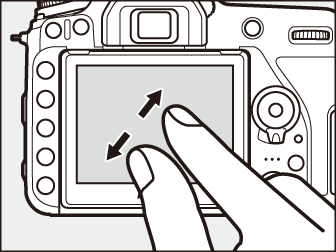
Küçük resimleri görüntüleme
Bir küçük resim görünümüne (0 Küçük Resim İzleme) “uzaklaştırmak” için tam çerçeve izlemede sıkıştırma hareketini kullanın. 4, 9 ve 72 çerçeve arasından görüntülenen resim sayısını seçmek için germe ve sıkıştırma hareketini kullanın.
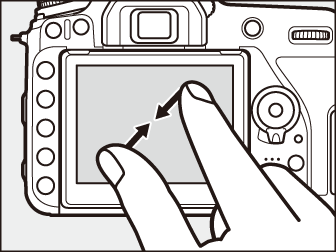
Filmleri izleme
Film izlemeyi başlatmak için ekran kılavuzuna dokunun (filmler bir 1 simgesiyle gösterilir). Duraklatmak veya devam etmek için ekrana dokunun veya tam çerçeve izlemeye çıkmak için 6 öğesine dokunun (film izleme ekranındaki bazı simgelerin dokunmatik ekran işlemlerine yanıt vermediğini unutmayın).
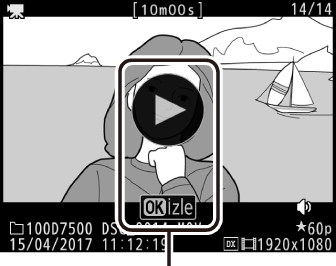
Kılavuz
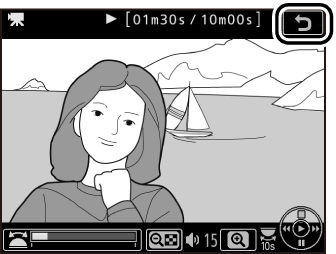
i Düğmesi
Tam çerçeve veya küçük resim izleme sırasında i düğmesine basmak aşağıda listelenen seçenekleri görüntüler. Dokunmatik ekranı veya çoklu seçici ve J düğmesini kullanarak seçenekleri seçin.
- Derecelendirme: Geçerli resmi derecelendirin (0 Tek Resim Derecelendirme).
- Ak. chza gndrmk için sçn/sçmi kldrn (yalnızca fotoğraflar): Bir akıllı cihaza yüklemek için fotoğraflar seçin.
- Rötuş (yalnızca fotoğraflar): Rötuş menüsündeki (0 N Rötuş Menüsü: Rötuşlanmış Kopyalar Oluşturma) seçenekleri geçerli fotoğrafın rötuşlanmış bir kopyasını oluşturmak için kullanın.
- Düzey kontrolü (yalnızca filmler): Filmler için izleme düzeyini ayarlayın.
- Filmi düzenle (yalnızca filmler): Filmi düzenle menüsündeki (0 Filmleri Kırpma) seçenekleri kullanarak filmleri düzenleyin. Filmler aynı zamanda film izleme duraklatıldığında i düğmesine basılarak da düzenlenebilir.
- Klasör seç: İzleme için bir klasör seçin. Bir klasör vurgulayın ve vurgulanan klasördeki resimleri görüntülemek için J düğmesine basın.
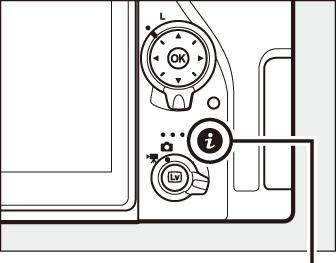
i düğmesi

i düğmesi menüsünden çıkmak ve izlemeye geri dönmek için i düğmesine tekrar basın.
